Jak przywrócić sekcję dysku zdalnego w systemie Windows 10, 8.1 i Windows 7
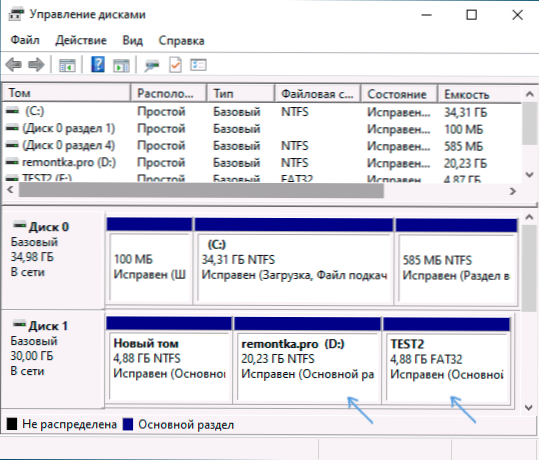
- 3896
- 1268
- Pan Sara Łapiński
Jeśli świadomie lub przypadkowo usunąłeś sekcję z dysku twardego w systemie Windows 10, 8.1 lub Windows 7 W wierszu poleceń „Zarządzanie dyskem” lub korzystanie z programów trzeciego partii, podczas gdy nie mieli czasu na tworzenie nowych sekcji w tych samych obszarach i nagranie danych na ich temat, istnieje duże prawdopodobieństwo, że w razie potrzeby, ty może przywrócić nienaruszoną sekcję zdalną i zachować wszystkie dane.
W tych instrukcjach na temat prostych sposobów przywrócenia odległej sekcji dysku twardego lub SSD (w tym drugim przypadku, ze względu na cechy pracy napędów stałych, wynik nie można zagwarantować) przy użyciu specjalnych programów do tych celów.
- Przywracanie odcinka odległego dysku w DMDE
- Inne sposoby przywrócenia odległej sekcji dysku twardego
- Instrukcja wideo
Przywracanie odcinka odległego dysku w DMDE
Program DMDE nie jest bezpłatny, ale nawet bezpłatna wersja próbna umożliwia ukończenie pomyślnego przywrócenia sekcji zdalnej, jeśli w przyszłości struktura sekcji nie zmieniła się zbytnio. W przypadku testu usunąłem dwie sekcje NTFS i FAT32 z dysku, oznaczone na poniższym obrazku, każda sekcja zawierała folder testowy i plik.
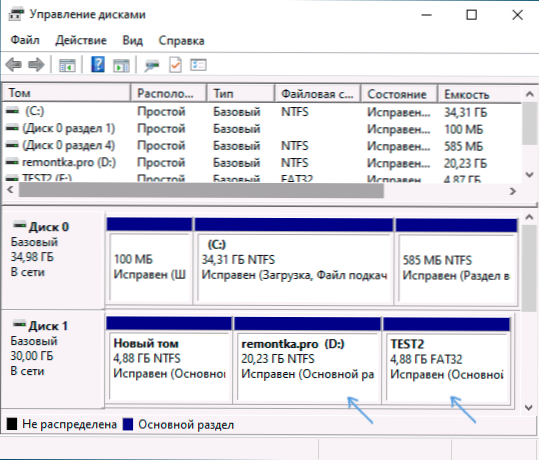
W rezultacie zamiast tych sekcji na dysku, obszerna przestrzeń niezamieszkana. Kroki przywrócenia sekcji za pomocą DMDE będą następujące:
- Pobierz DMDE z oficjalnej strony internetowej https: // dmde.Ru/ i rozpakuj archiwum w miejscu wygodnym dla Ciebie i uruchom DMDE.
- Po przyjęciu umowy licencyjnej w sekcji „Urządzenia fizyczne” wybierz dysk, na którym istniała sekcja, którą należy przywrócić, kliknij „OK”.

- Jeśli program znajdzie zdalne sekcje, zobaczysz je na liście. Można je wyświetlić w następujący sposób - z żółtym znakiem, jak na zrzucie ekranu poniżej.

- Lub zgodnie z przekroczeniem sekcji, jak na następnym obrazie.

- Wybierz żądaną sekcję, a po lewej poniżej naciśnij przycisk „Wstaw” (w pierwszym przypadku) lub „Przywróć” (w drugim). Wskaż rodzaj sekcji (zwykle właściwy typ jest wybrany domyślnie).
- Kliknij przycisk „Zastosuj” lub kliknij „Zmienione oznaczenie” i „Zastosuj oznaczenie”.

- Potwierdź zachowanie zmian na dysku (w razie potrzeby zapisz dane dla wycofania zmian).
- Zamknij DMDE i ponownie uruchom komputer. Jeśli w tym procesie pojawiają się raporty o błędach dysku, pozwól systemowi sprawdzić.
- Po ponownym uruchomieniu sekcje pojawią się w ich miejscach ze wszystkimi danymi, w każdym razie, jeśli oprócz usunięcia sekcji, nie wykonano nic dodatkowego ze strukturą sekcji na dysku.

Inne programy przywracania sekcji Windows
Istnieją inne programy, które pozwalają stosunkowo łatwo przywrócić zdalne sekcje na dysku twardym. Jednym z nich jest TestDisk jest całkowicie bezpłatny i bardzo skuteczny, ale nie ma graficznego interfejsu użytkownika, wszystkie działania są wykonywane w trybie konsoli. W poniższym zrzucie ekranu - znalezione sekcje zdalne (takie same, jak przywróciliśmy w poprzednim przykładzie).
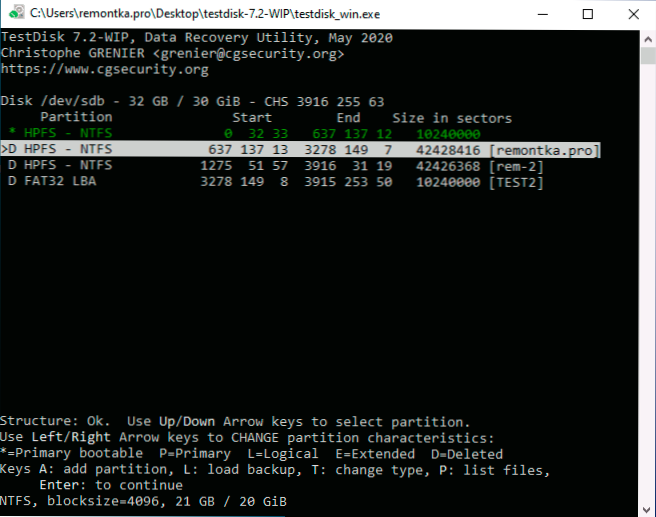
Ogólnie rzecz biorąc, pomimo trybu wiersza poleceń, przywrócenie sekcji w tym programie nie jest tak skomplikowane i na tym temacie mam osobną szczegółową instrukcję: przywrócenie sekcji dysku twardego lub dysku flash w TestDisk.
Innym programem z dobrymi wynikami odzyskiwania jest aktywne odzyskiwanie partycji. W przeciwieństwie do poprzednich, nie jest bezpłatny, obecny jest interfejs graficzny.
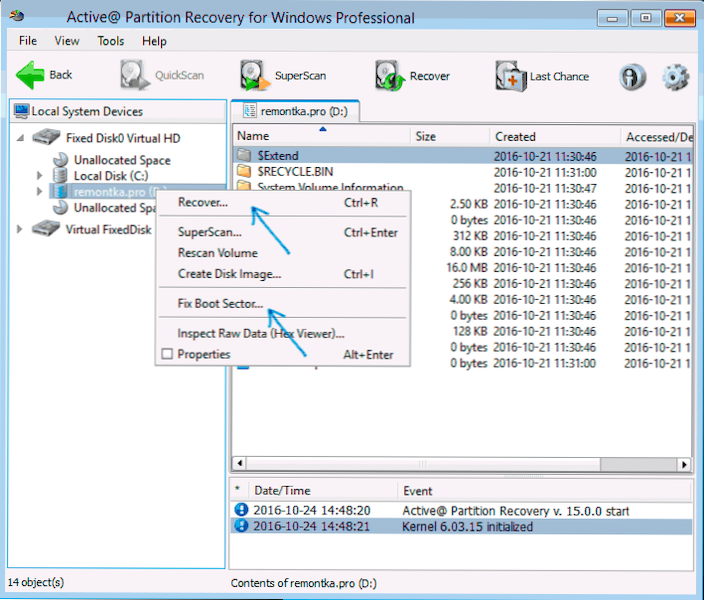
Ale ma również przewagę: program jest również dostępny w postaci obrazu rozruchowego ISO, to znaczy możemy zarejestrować napęd flash ładowania lub dysk z odzyskiwaniem aktywnej partycji i użyć go, na przykład, aby przywrócić system zdalny dysku, gdy system operacyjny nie zostanie uruchomiony.
Instrukcja wideo
Podsumowując, przy prostym usunięciu sekcji, ich przywrócenie jest zwykle możliwe i nie jest poważnymi trudnościami. Jeśli jednak wykonano inne operacje oprócz usunięcia sekcji (dodanie nowej sekcji sekcji, rejestrowanie danych do dysku), prawdopodobieństwo pomyślnego przywrócenia sekcji wraz z danymi jest zmniejszone. Niemniej jednak w takich przypadkach, jeśli pliki przechowywane w tych sekcjach są wymagane, specjalne programy przywracające dane mogą pomóc.
- « Jak zrobić kamerę internetową z telefonu z Androidem
- Jak znaleźć adres MAC na telefonie z Androidem »

